Linea verticale
Applicazione
Le linee verticali sono spesso utilizzate per evidenziare una sezione di tempo all'interno di una serie di dati.
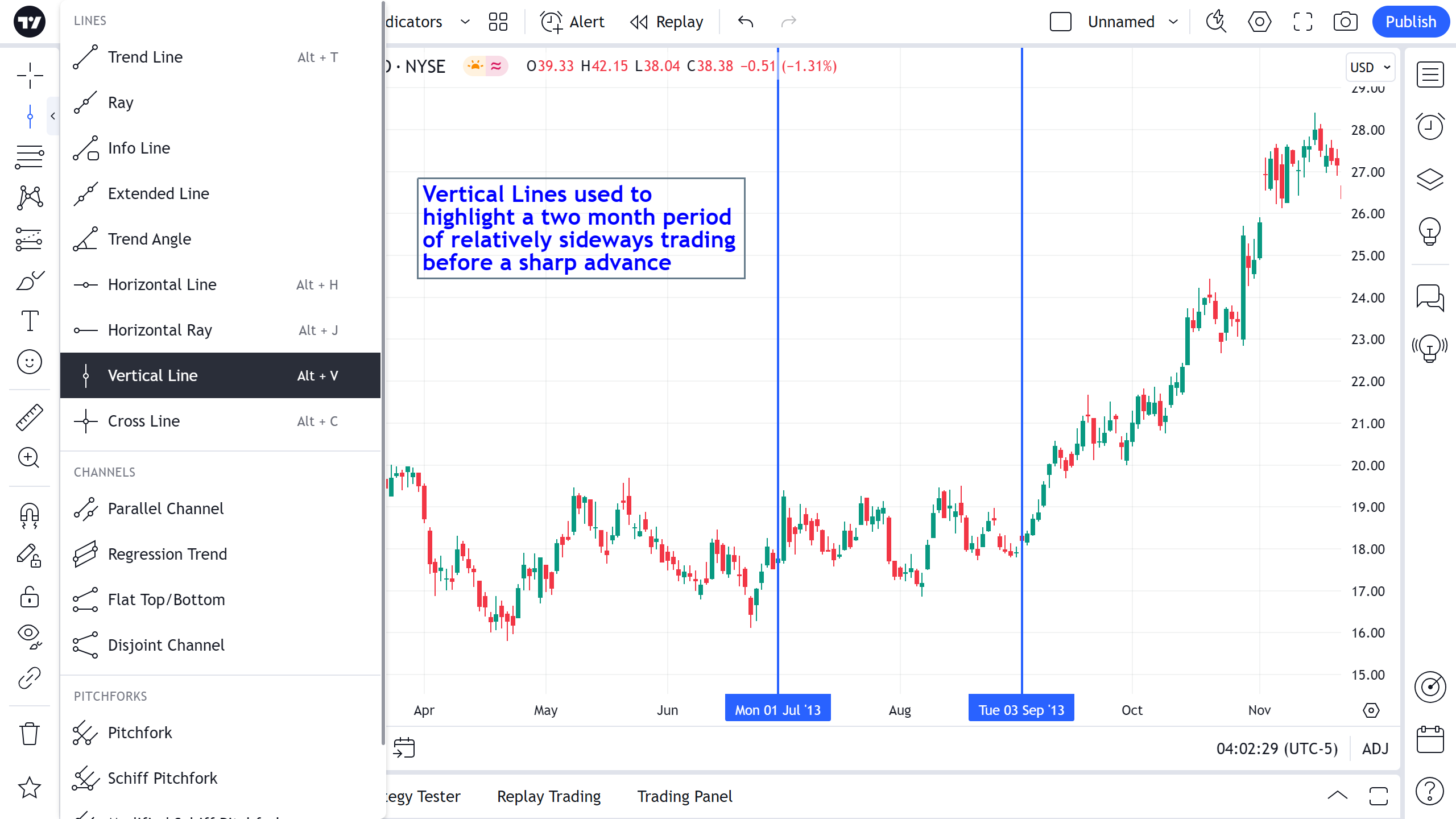
Se ti piace usare le scorciatoie, è sufficiente passare il mouse sul punto in cui vuoi che appaia la linea verticale e premere Alt + V:
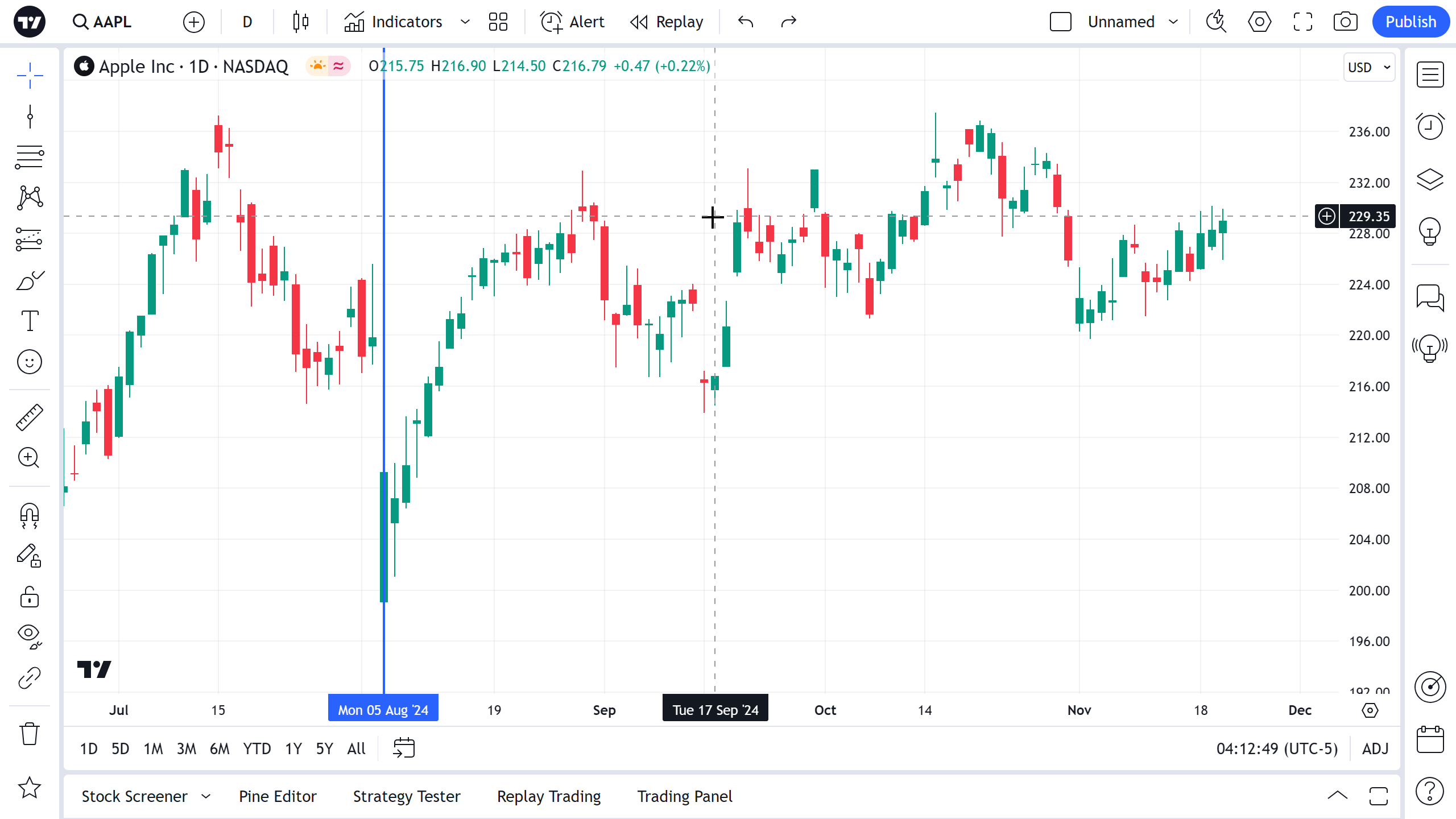
Stile
Nella finestra di dialogo delle Proprietà dello stile è possibile modificare l'aspetto di una linea verticale:
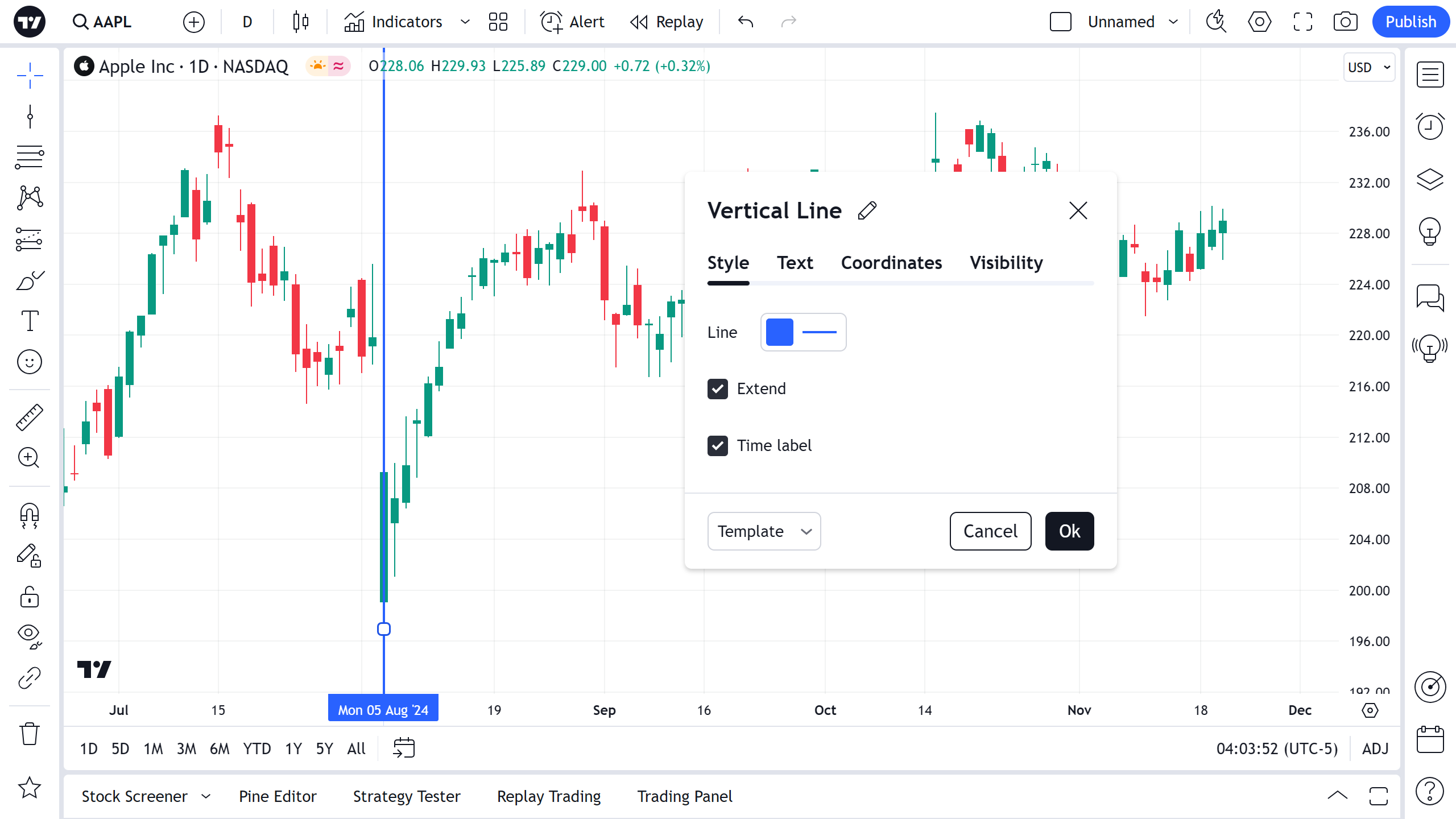
LINEA
Può modificare il colore e l'opacità della linea verticale, nonché il suo spessore e lo stile della linea.
ESTENDI
Estende la linea verticale attraverso i riquadri dell'indicatore.

ETICHETTA TEMPORALE
Alterna la visibilità del valore temporale della linea verticale sull'asse orizzontale.
Testo
Nella finestra di dialogo della proprietà Testo è possibile modificare il formato del testo.
Quando la casella di controllo Testo è attiva, è possibile inserire un testo nella casella di testo da visualizzare accanto alla linea verticale. È possibile modificare il colore del testo e la dimensione dei caratteri. Si può anche scegliere di metterlo in grassetto e/o in corsivo. I menu a tendina Allineamento testo e Orientamento testo consentono di impostarne la posizione lungo la linea verticale.
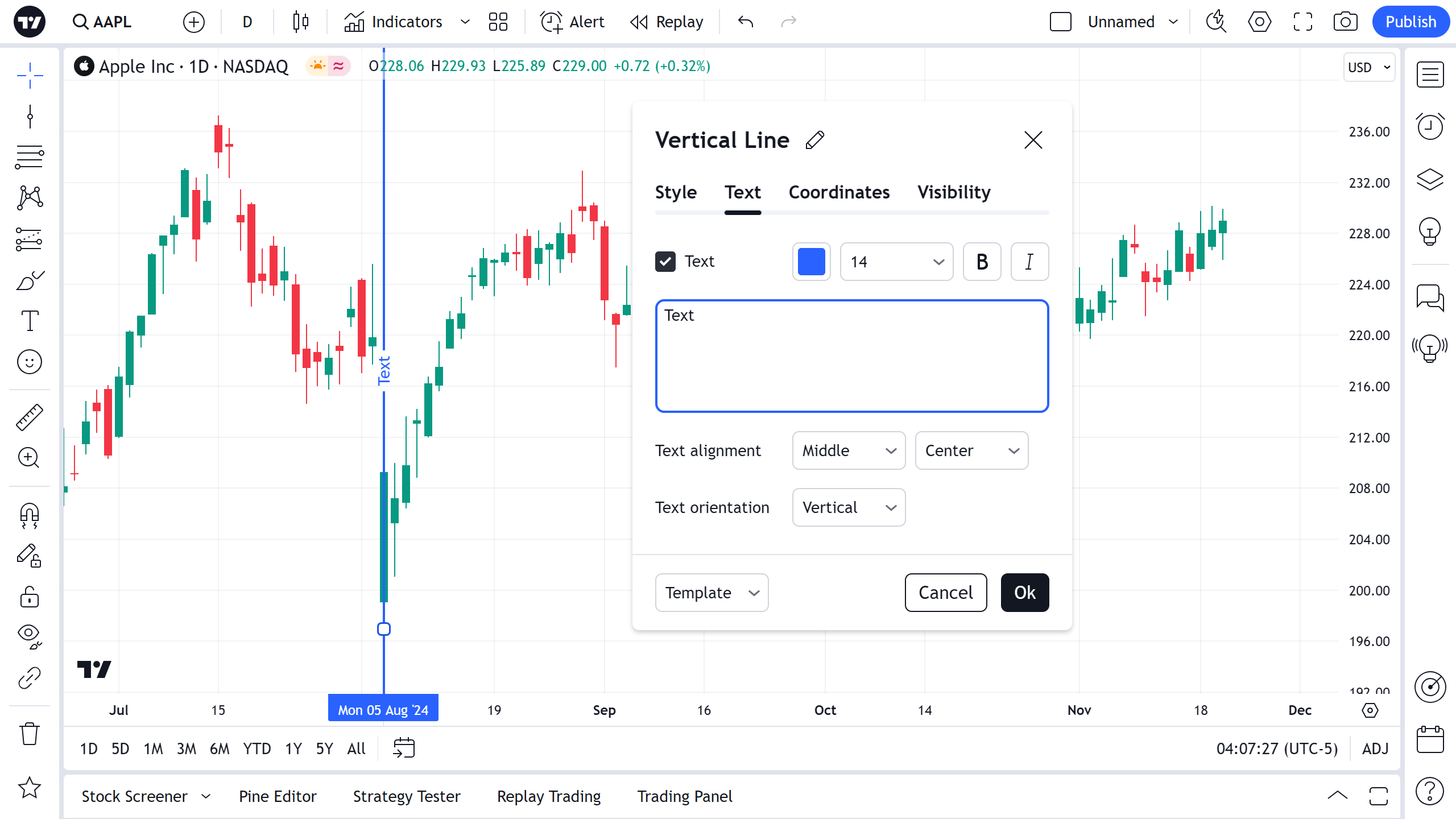
È possibile modificare il testo di una linea verticale direttamente sul grafico: basta fare clic sul campo di testo e digitare.
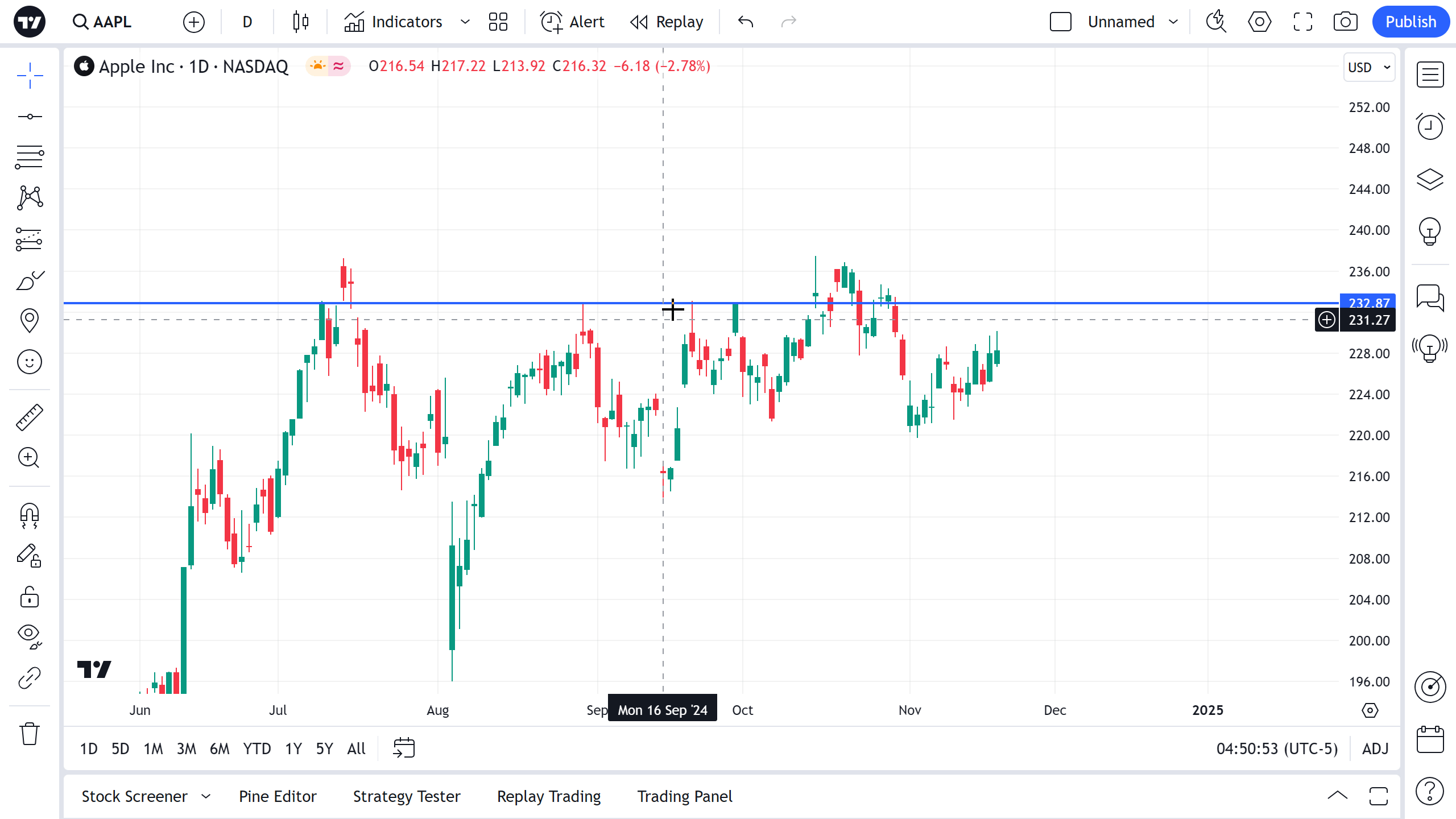
Coordinate
Nella finestra di dialogo delle Proprietà delle coordinate è possibile impostare con precisione la posizione della linea verticale sulla scala temporale, impostando il numero della barra:
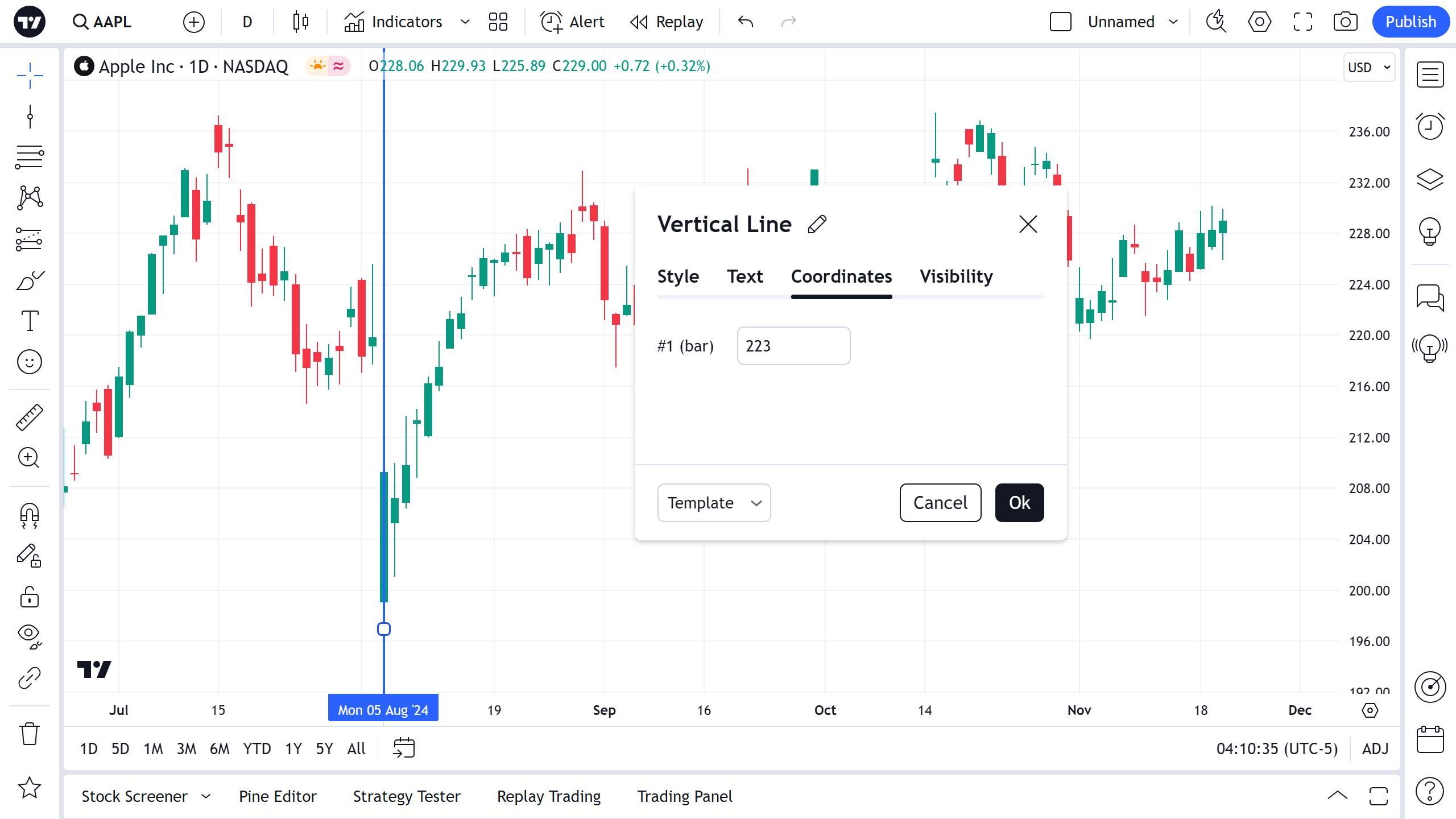
Visibilità
Nella finestra di dialogo delle Proprietà della visibilità è possibile cambiare la visualizzazione del disegno della Linea verticale sui grafici di diversi timeframe:
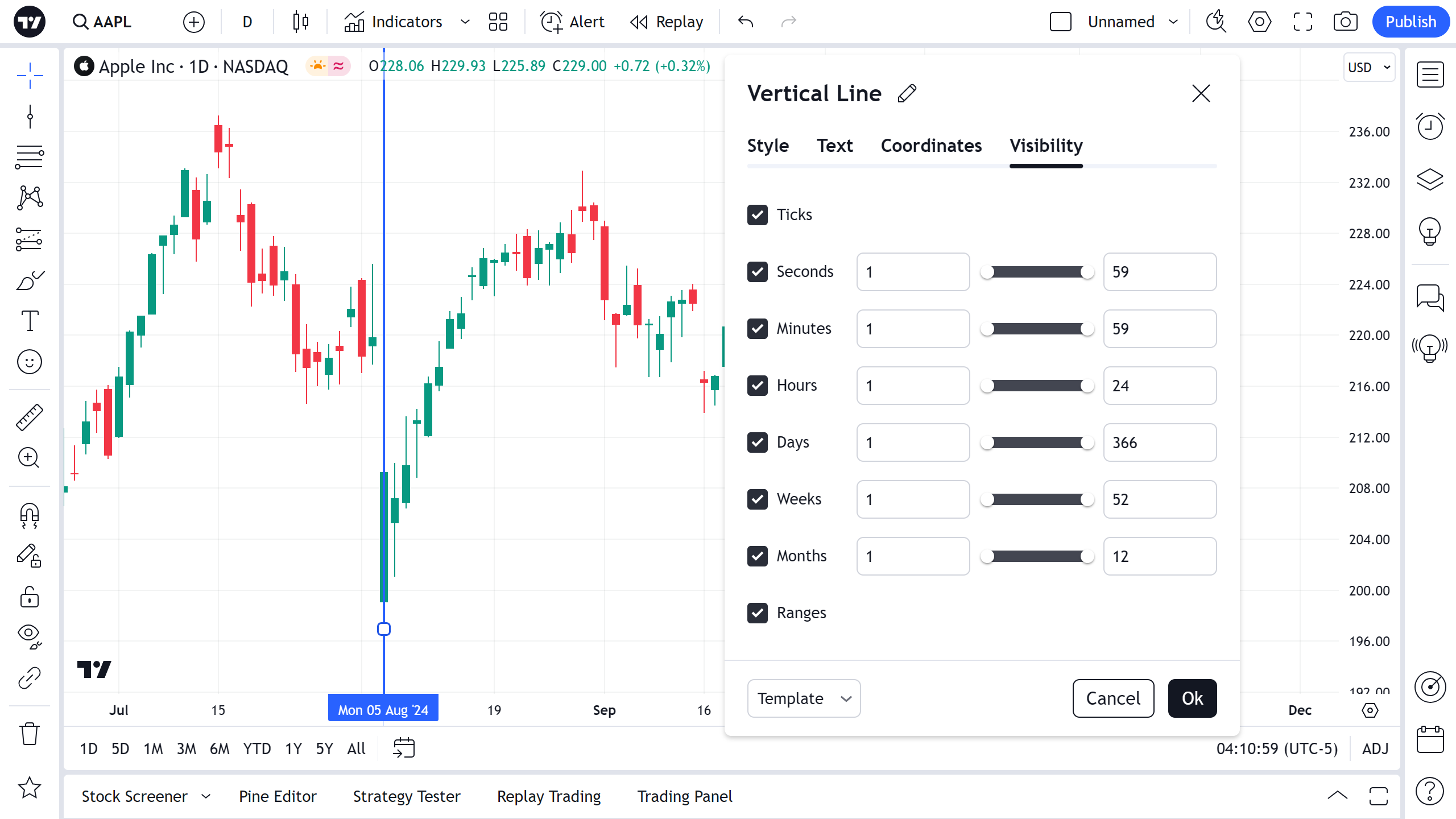
Alert
È possibile impostare un alert per ricevere una notifica quando una serie attraversa la linea verticale di un grafico. Utilizza l'icona dell'orologio nella barra degli strumenti del disegno flottante o clicca con il tasto destro del mouse sul disegno stesso:
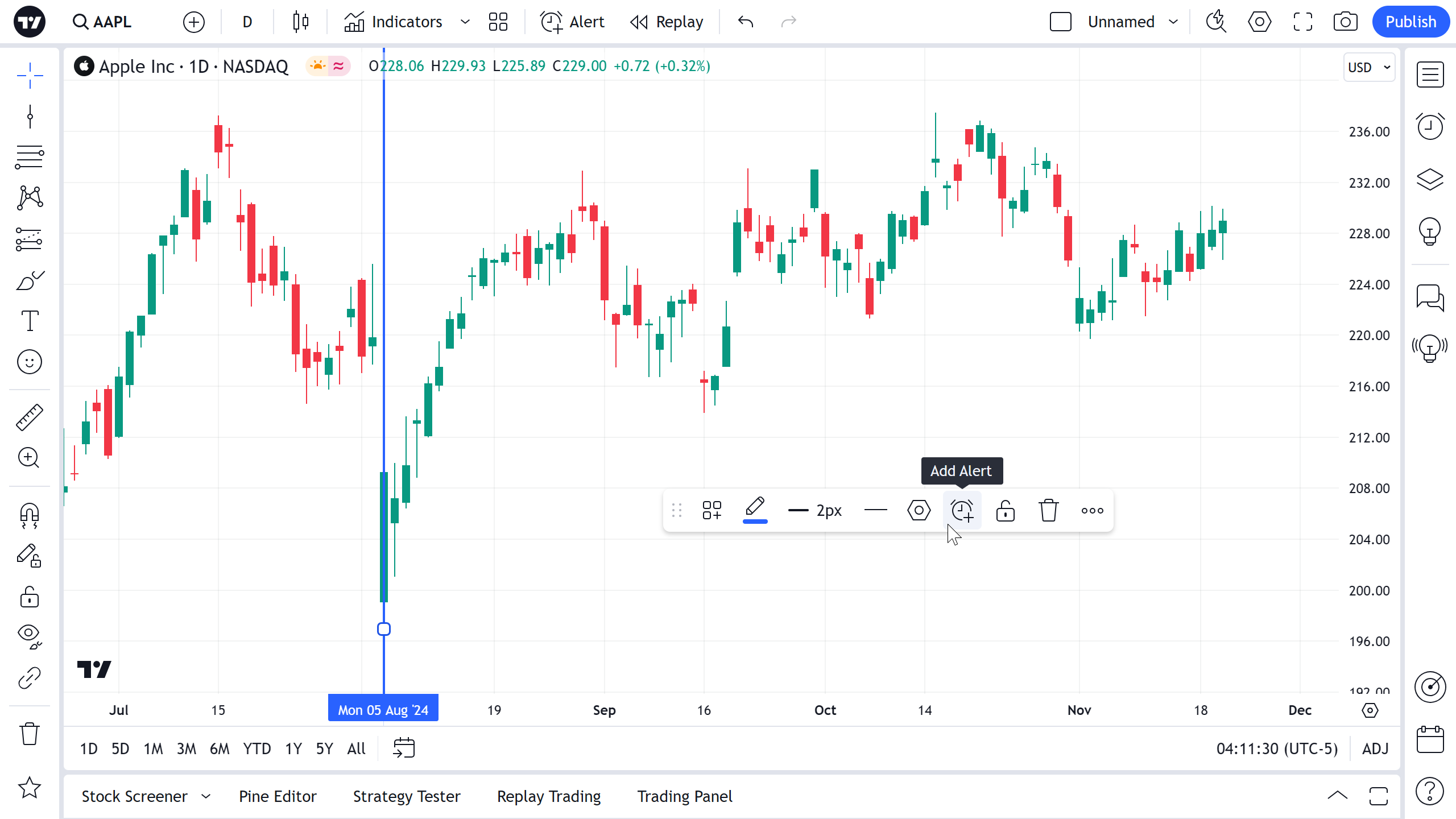
Occorre selezionare una condizione, la periodicità e il metodo di notifica preferito, premere quindi Crea:
